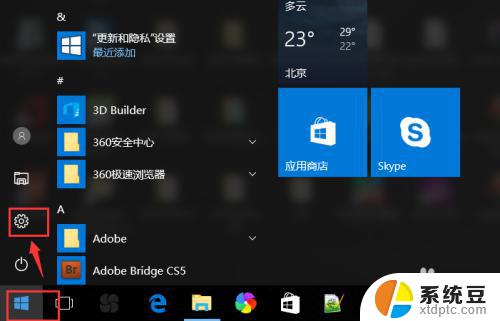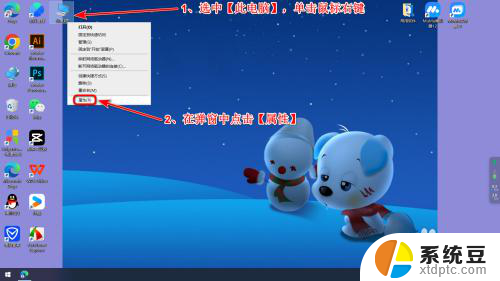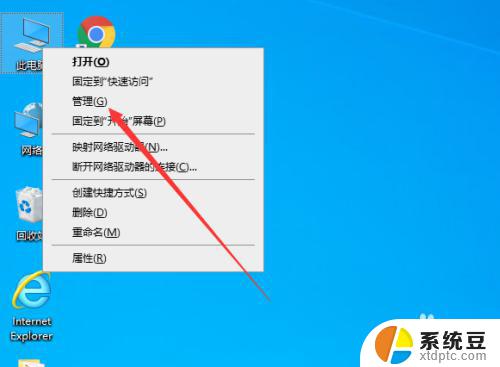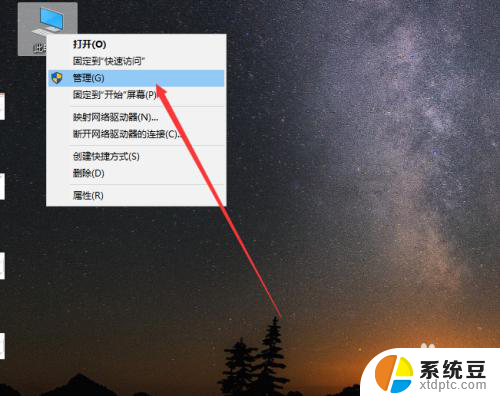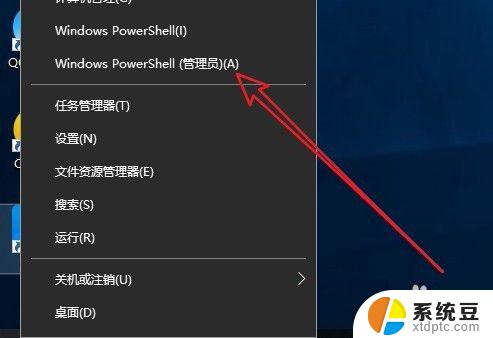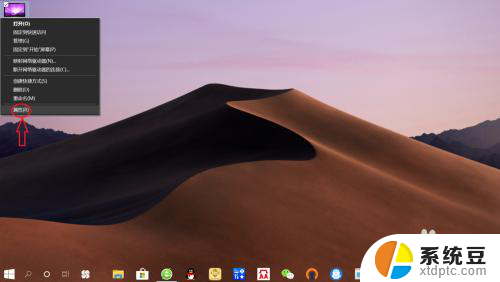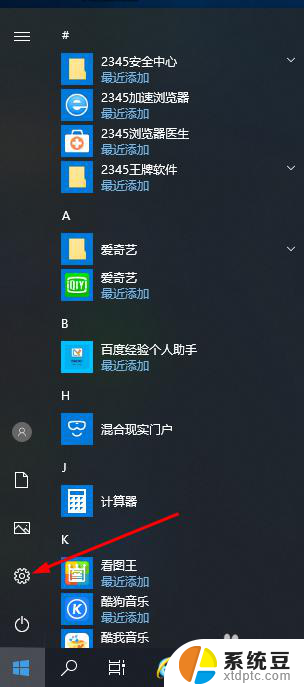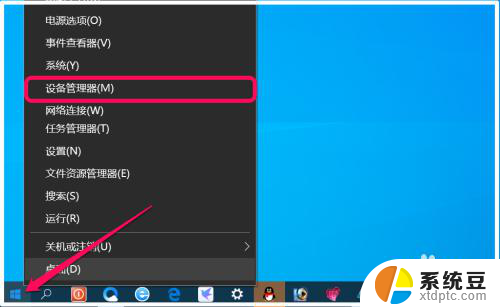电脑怎么查看鼠标型号 Windows10系统如何查找鼠标键盘型号
更新时间:2024-07-18 08:42:24作者:xtyang
在使用电脑的过程中,我们经常需要查看鼠标和键盘的型号信息,以便更好地了解设备的性能和功能,在Windows10系统中,查找鼠标和键盘的型号非常简单,只需按照以下步骤操作即可。通过查看设备管理器或者在控制面板中查找硬件和设备信息,我们可以轻松地找到所需的型号信息,并且可以根据这些信息进行相应的维护和管理。电脑设备的型号信息对于用户来说非常重要,帮助我们更好地了解设备的性能和功能,提升我们的使用体验。
操作方法:
1.打开设置
电脑桌面左下角,开始。设置(齿轮图标,或者直接按Win I两键);
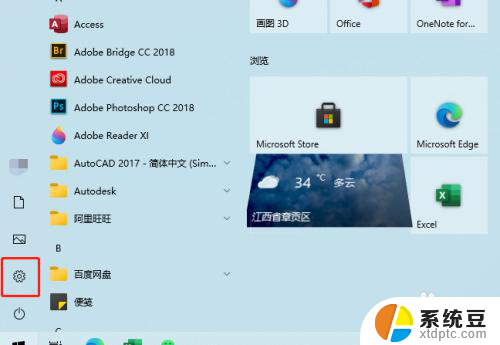
2.设备
进入设置,即可找到设备;
3.蓝牙和其他设备
进入设备,左侧点击“蓝牙和其他设备”;
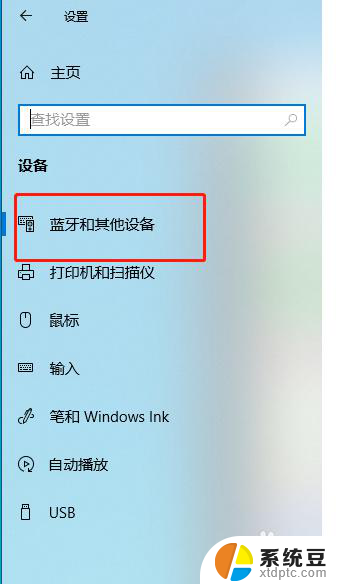
4.鼠标、键盘和笔
点开“蓝牙和其他设备”,中间即可找到“鼠标、键盘和笔”;
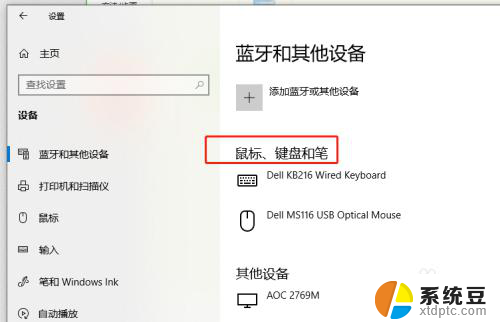
5.最后
键盘和鼠标(图标)右侧对应的就是型号;
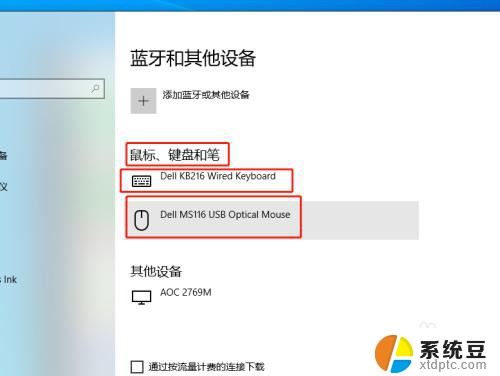
6.以上就是,Windows10系统查看鼠标键盘型号的步骤。
以上就是如何查看鼠标型号的全部内容,遇到相同问题的用户可参考本文中介绍的步骤进行修复,希望对大家有所帮助。